已解决机械师创物者L笔记本如何拆机升级
提问者:110134721 | 浏览次 | 提问时间:2020-04-15 | 回答数量:1

提问者:110134721 | 浏览次 | 提问时间:2020-04-15 | 回答数量:1

20723634
回答数:137 | 被采纳数:98
 1、话不多说了,直接开始升级,在升级前先把笔记本底部的螺丝全都拧出,并且把底壳沿着缝隙,轻轻撬起取出。螺丝放进一个小盒子,以防丢失。
1、话不多说了,直接开始升级,在升级前先把笔记本底部的螺丝全都拧出,并且把底壳沿着缝隙,轻轻撬起取出。螺丝放进一个小盒子,以防丢失。 2、螺丝下来后把底盖揭下来,可以看到在左上方是散热模组,下方是电池,左边是我们的硬盘右边就是内存,中间这一块就是无线网卡。
2、螺丝下来后把底盖揭下来,可以看到在左上方是散热模组,下方是电池,左边是我们的硬盘右边就是内存,中间这一块就是无线网卡。 3、【硬盘升级】从主板的图片可以看出,创物者L可以提供了两个硬盘仓,上面这个硬盘仓支持SATA和PCIE接口的固态硬盘位,下面的则支持SATA接口的机械硬盘或者固态硬盘。
3、【硬盘升级】从主板的图片可以看出,创物者L可以提供了两个硬盘仓,上面这个硬盘仓支持SATA和PCIE接口的固态硬盘位,下面的则支持SATA接口的机械硬盘或者固态硬盘。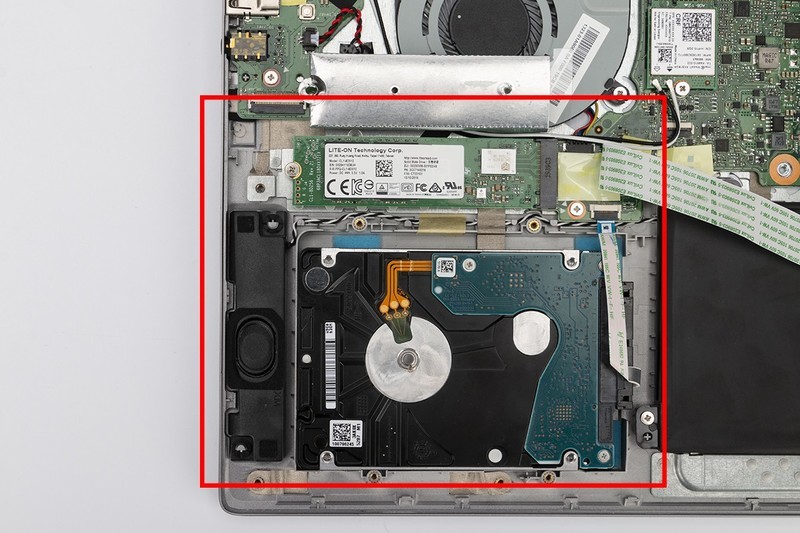 4、首先,我们先把固态硬盘上的数据传输线拆下来,用手把接口掀起即可。
4、首先,我们先把固态硬盘上的数据传输线拆下来,用手把接口掀起即可。 5、然后固态硬盘盒上的螺丝拧下来,拧完螺丝大概15°把硬盘盒整个拔出。
5、然后固态硬盘盒上的螺丝拧下来,拧完螺丝大概15°把硬盘盒整个拔出。 6、接着把新的硬盘更换到硬盘盒里,对准硬盘和接口的卡扣,再大概15°插回去,拧紧螺丝即可。
6、接着把新的硬盘更换到硬盘盒里,对准硬盘和接口的卡扣,再大概15°插回去,拧紧螺丝即可。 7、机械硬盘的安装步骤同样如此,先把固定机械硬盘的4颗螺丝全都拧下来。
7、机械硬盘的安装步骤同样如此,先把固定机械硬盘的4颗螺丝全都拧下来。 8、然后拔出机械硬盘连接主板的数据线,掀起黑色卡扣,即可拔出。
8、然后拔出机械硬盘连接主板的数据线,掀起黑色卡扣,即可拔出。 9、机械硬盘取出来后,拔出机械硬盘和接口。
9、机械硬盘取出来后,拔出机械硬盘和接口。 10、把固定机械硬盘的支架和机械硬盘的螺丝拧下来,然后把直接安装到全新的硬盘上,然后再根据教程,重新把硬盘安装回电脑即可。
10、把固定机械硬盘的支架和机械硬盘的螺丝拧下来,然后把直接安装到全新的硬盘上,然后再根据教程,重新把硬盘安装回电脑即可。  11、【内存升级】拆内存条可以说是非常的简单,对准内存2边的固定金属卡扣,同时用力向外一堆,内存条就会自动弹出来,然后把内存取下来。要注意内存条两边的固定卡扣,将两边的卡扣往外拨内存条就会弹出来。
11、【内存升级】拆内存条可以说是非常的简单,对准内存2边的固定金属卡扣,同时用力向外一堆,内存条就会自动弹出来,然后把内存取下来。要注意内存条两边的固定卡扣,将两边的卡扣往外拨内存条就会弹出来。 12、把我们需要加装升级的内存条,对准好对应的缺口卡扣后,倾斜30°插入内存条,然后向下摁一下,听到咔哒一声就装好了。注意接口的位置是否正确。
12、把我们需要加装升级的内存条,对准好对应的缺口卡扣后,倾斜30°插入内存条,然后向下摁一下,听到咔哒一声就装好了。注意接口的位置是否正确。
 13、【无线网卡升级】最后是无线网卡,无线网卡有两根线连接着,直接拔下两根线拧下螺丝,即可更换。注意两根线不分左右。
13、【无线网卡升级】最后是无线网卡,无线网卡有两根线连接着,直接拔下两根线拧下螺丝,即可更换。注意两根线不分左右。
 14、最后,把更换好的硬件安装好之后,检查一遍是否所有的硬件都已经固定好,插上原来的数据线,接着盖上底部的背壳,先不用拧上螺丝,直接开机,电脑可以正常进去桌面后,再关机拧上背部的螺丝。
14、最后,把更换好的硬件安装好之后,检查一遍是否所有的硬件都已经固定好,插上原来的数据线,接着盖上底部的背壳,先不用拧上螺丝,直接开机,电脑可以正常进去桌面后,再关机拧上背部的螺丝。